【全景无缝拼合软件】Ulead COOL 360下载 免安装版
Ulead COOL 360支持多种格式输出的使用简单的全景无缝拼合软件。
Ulead COOL 360 是一个可将一组简单相片转成迷人的 3D 全景画的功能强大的程序。因为一个全景画实际上包含了一组相机所拍摄的个别相片,创建全景画的第一个步骤就是去整理项目所需的文件;就好像您将相片放在桌子上,并使用胶带与剪刀来整理它们。 下一步是使用一些常见的相片编修工具来改善图像。
当您单击了「调整」步骤之后,就可以看到很多简单好用的强大编辑选项。您可以让夕阳更加鲜艳,将灰暗的房间调亮一点,或缩放图像以配合相邻图像的尺寸。
最后一步的作用相当于将图像贴在一起,然后把完成的全景画放到墙上的画框之中。在计算机内,您可以将全景画存成新的图像文件,并使用各式各样的选项。
您可以将全景画张贴至网页、通过电子邮件来发送它,或把它当做 Windows 的屏幕保护程序。如果您创建的是环绕式的 360 度图像,您需要使用特殊的查看器来查看它,因此如果您想要将图像分享给其他人,请不要忘了让 COOL 360 将小型的查看器包含于您的图像中。
开始
创建令人惊奇的全景画与建立单纯的 2D 图像不太一样。虽然这项工作并不复杂,不过通常会牵涉到 12 个或更多的图像以及许多步骤。为了让流程更简单,程序将所需的每个文件都整理到项目 (*.UPJ) 内。底下列出了可让您成功管理全景画项目的处理方式。
创建新的项目 打开已有项目 选取图像文件 获取图像 保存项目
调整
原始图像的调整工作包括了修补图像、修正问题、配合相邻图像、创意地使用色彩等工作。COOL 360 提供了很多好用超强的工具供您使用。
旋转图像 改变图像的透视方式 调整色调 调整饱和度 调整亮度 调整对比度
完成
完成项目最简单的方式,就是将它存成图像文件。不过 Ulead COOL 360 的完成程序中还提供了很多具有弹性的功能,包括了以简易有趣的方式将图像分享给其他人。
保存全景画 以电子邮件发送全景画 将全景画发布到网页 创建屏幕保护程序 打印全景画 将全景画复制到剪贴板 导出全景画
运行文件夹里的UPano.exe即可

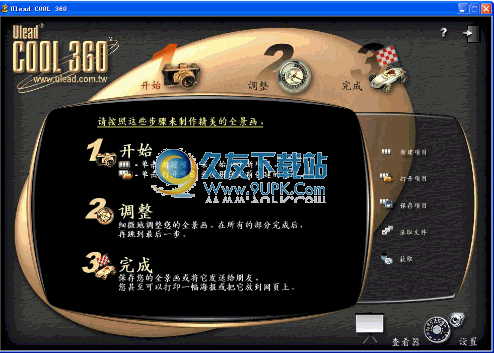


















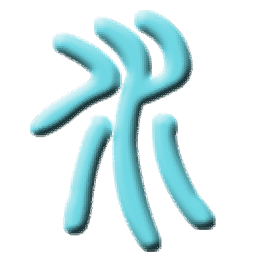

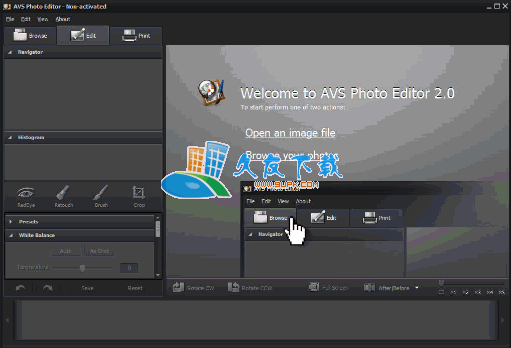


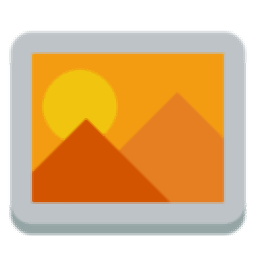


![MResize JPEGs 1.01中文免安装版[图像大小调整工具]](http://pic.9upk.com/soft/UploadPic/2013-1/20131301744470841.jpg)